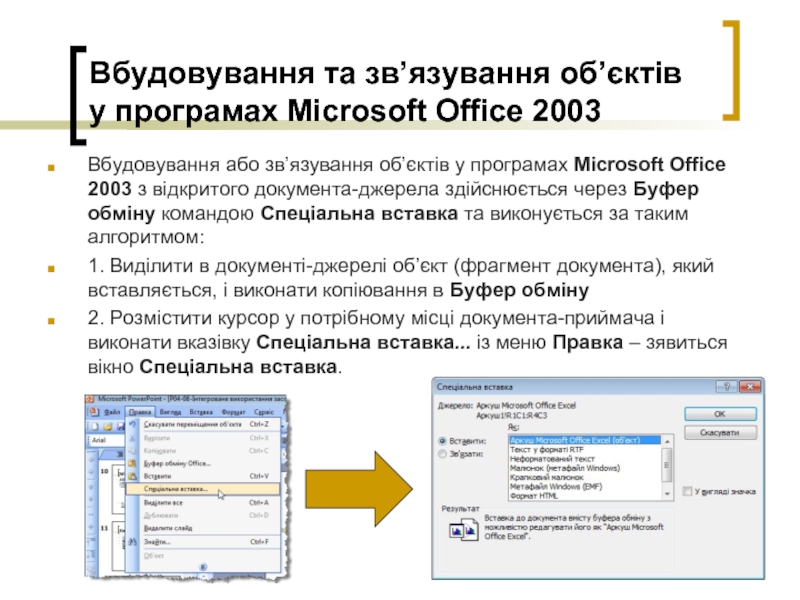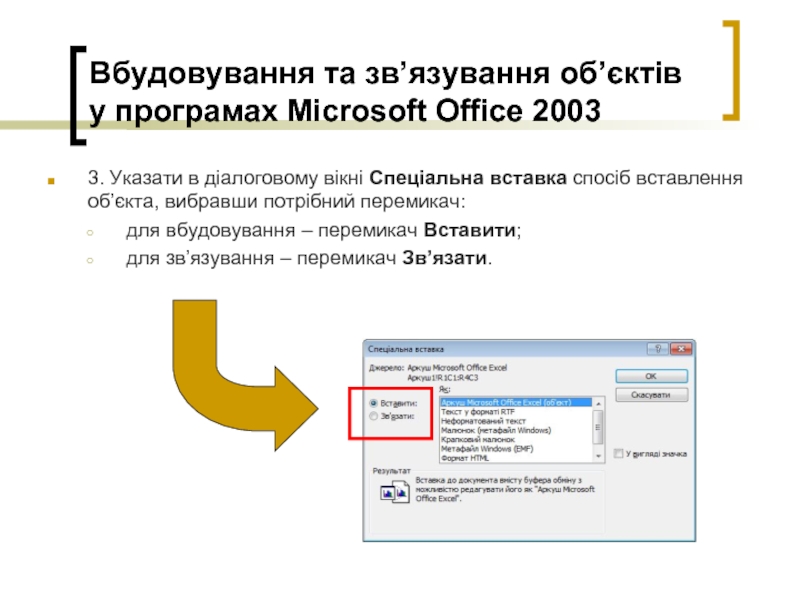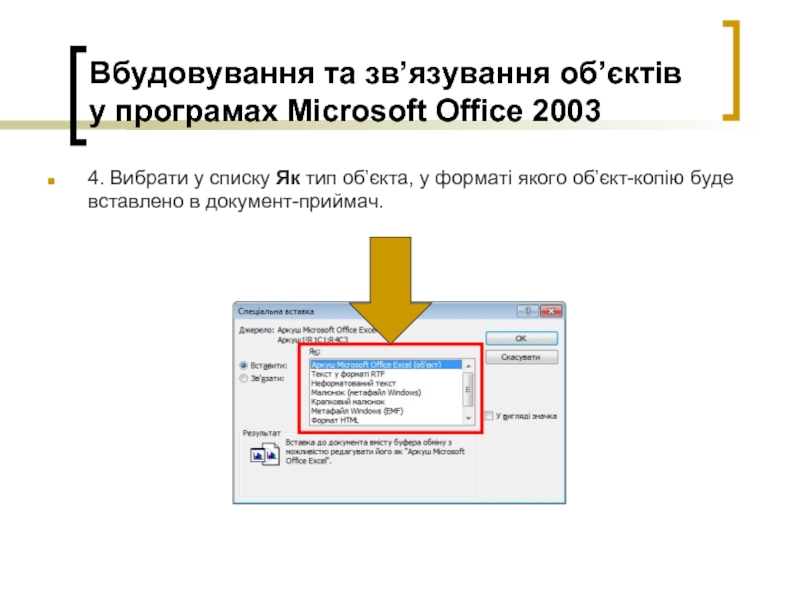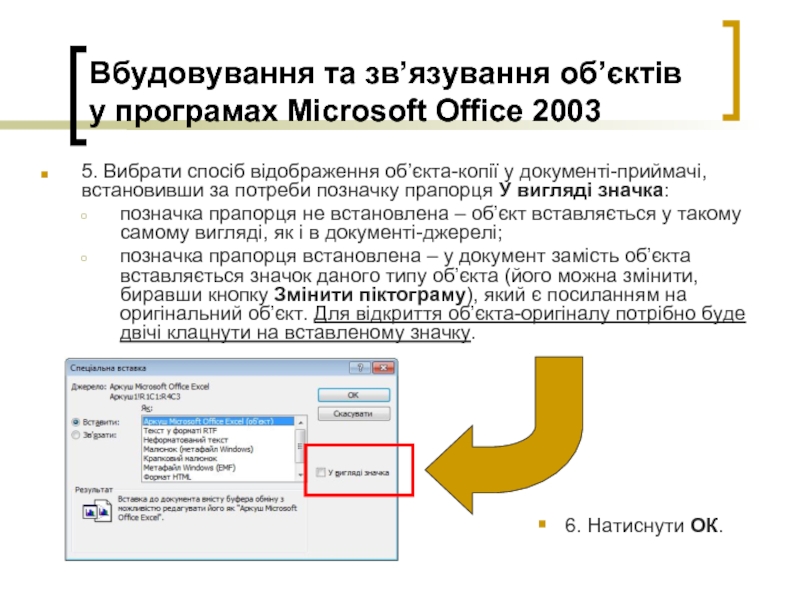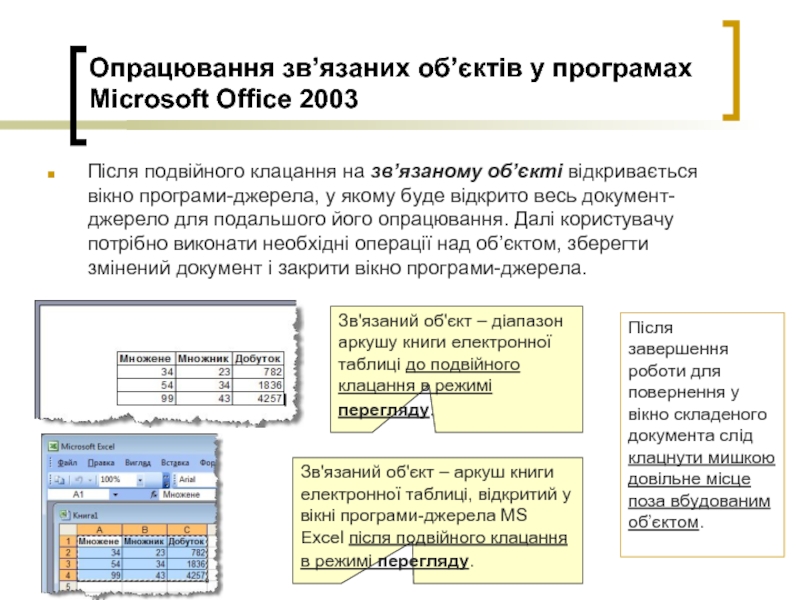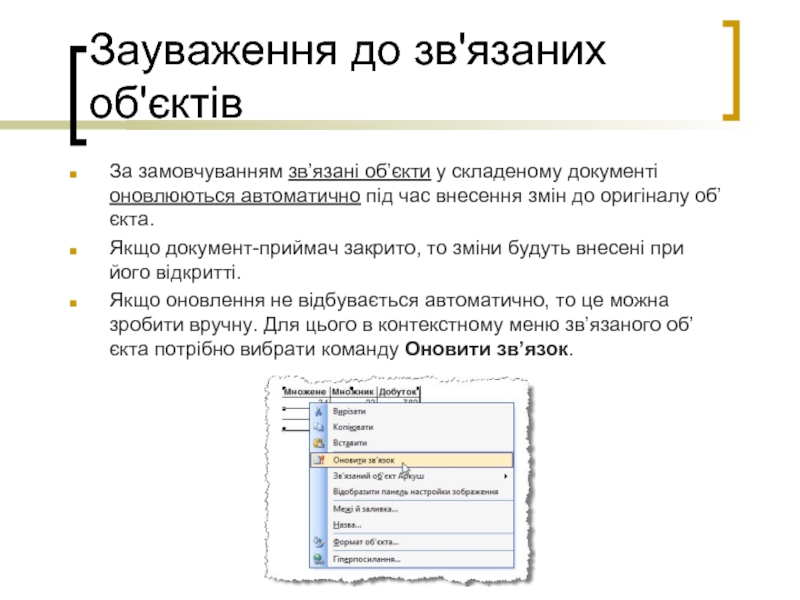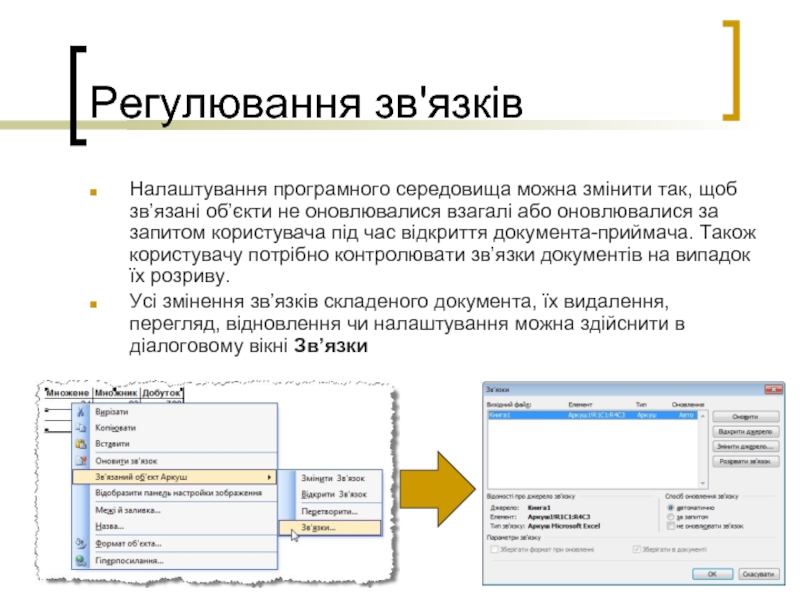- Главная
- Разное
- Дизайн
- Бизнес и предпринимательство
- Аналитика
- Образование
- Развлечения
- Красота и здоровье
- Финансы
- Государство
- Путешествия
- Спорт
- Недвижимость
- Армия
- Графика
- Культурология
- Еда и кулинария
- Лингвистика
- Английский язык
- Астрономия
- Алгебра
- Биология
- География
- Детские презентации
- Информатика
- История
- Литература
- Маркетинг
- Математика
- Медицина
- Менеджмент
- Музыка
- МХК
- Немецкий язык
- ОБЖ
- Обществознание
- Окружающий мир
- Педагогика
- Русский язык
- Технология
- Физика
- Философия
- Химия
- Шаблоны, картинки для презентаций
- Экология
- Экономика
- Юриспруденция
Інформаційні технології персональної та колективної комунікації презентация
Содержание
- 1. Інформаційні технології персональної та колективної комунікації
- 2. Вступ При вивченні офісних програмних засобів, таких
- 3. Складений документ Складений (інтегрований, лат. integrum –
- 4. Вставка фрагментів даних з різних програм Операційна
- 5. Результати вставки об'єкту способом перетягування або копіювання
- 6. Технологія OLE Крім перелічених вище способів, які
- 7. Способи вставлення об’єктів за технологією OLE
- 8. Вбудовування об'єкта Вбудовування об’єкта – забезпечує вставлення
- 9. Зв'язування об'єкта Зв’язування об’єкта – у документ-приймач
- 10. Поширення технології OLE Технологію OLE у повному
- 11. Вбудовування та зв’язування об’єктів у програмах Microsoft
- 12. Вбудовування та зв’язування об’єктів у програмах Microsoft
- 13. Вбудовування та зв’язування об’єктів у програмах Microsoft
- 14. Вбудовування та зв’язування об’єктів у програмах Microsoft
- 15. Використовуючи зв’язування об’єктів, слід пам’ятати: програма, яка
- 16. Опрацювання вбудованих об’єктів у програмах Microsoft Office
- 17. Опрацювання зв’язаних об’єктів у програмах Microsoft Office
- 18. Зауваження до зв'язаних об'єктів За замовчуванням зв’язані
- 19. Регулювання зв'язків Налаштування програмного середовища можна змінити
- 20. Поняття імпорту та експорту Імпорт (лат. importo
- 21. Імпорт і експорт даних із файлів Часто
- 22. Веб-публікація документів Щоб швидко підготувати дані з
Слайд 1Інформаційні технології персональної та колективної комунікації
Інтегроване використання засобів опрацювання електронних документів
При
Слайд 2Вступ
При вивченні офісних програмних засобів, таких як MS Word та MS
Але досить часто під час створення електронного документа в певній програмі виникає потреба вставити до нього фрагменти з документів, які створені в інших програмах.
Слайд 3Складений документ
Складений (інтегрований, лат. integrum – ціле) документ – це документ,
Програма (документ, файл), з якої проводиться вставлення фрагмента у складений документ, називається джерелом, а програма (документ, файл), куди вставляються об’єкти з інших джерел, – приймачем.
Слайд 4Вставка фрагментів даних з різних програм
Операційна система Windows надає користувачу кілька
З деякими з них ви вже ознайомилися раніше: технологія drag-and-drop (англ. перетягнути та кинути) і використання Буфера обміну.
Слайд 5Результати вставки об'єкту способом перетягування або копіювання
Використовуючи ці способи, у документ-приймач
За таких способів вставлення ніякого зв’язку між програмами, документами й об’єктами не утворюється. І в подальшому опрацювання вставленого об’єкта забезпечується засобами програми, у якій здійснюється робота зі складеним документом.
Відсутність зв’язку між документом-джерелом і документом-приймачем приводить до того, що ніякі зміни об’єкта-оригіналу не відображаються в документі-приймачі.
Слайд 6Технологія OLE
Крім перелічених вище способів, які не завжди є доцільними, вставити
Технологія OLE (англ. Object Linking and Embedding – зв’язування та вбудовування об’єктів) дає змогу вставляти об’єкти в складений документ, забезпечуючи різні способи зв’язку цього об’єкта з документом-джерелом і з програмою-джерелом.
У 1996 році Microsoft перейменувала технологію в ActiveX.
OLE дозволяє передавати частину роботи від однієї програми редагування до іншої і повертати результати назад.
Слайд 8Вбудовування об'єкта
Вбудовування об’єкта – забезпечує вставлення в документ-приймач копії об’єкта з
У такий спосіб ніякі зміни оригінального об’єкта не впливають на вигляд його копії у складеному документі, але для опрацювання вставленого об’єкта можна користуватися не тільки засобами програми-приймача, а й засобами програми-джерела;
Оскільки вбудовані об’єкти розташовуються всередині документа-приймача, то розмір файлу складеного документа зростає за рахунок розміру цих об’єктів.
Слайд 9Зв'язування об'єкта
Зв’язування об’єкта – у документ-приймач вставляється не сам об’єкт, а
За такого способу будь-які зміни об’єкта у документі-джерелі приводять до автоматичної зміни образу об’єкта в документі-приймачі. Для опрацювання об’єкта можна використовувати засоби програми-джерела.
При зв’язуванні об’єктів розмір складеного документа майже не збільшується, оскільки в документ вставляється не сам об’єкт, а посилання на нього, яке займає дуже мало місця.
Слайд 10Поширення технології OLE
Технологію OLE у повному обсязі підтримують не всі прикладні
Деякі з них можна використовувати тільки як приймач, інші – тільки як джерело, але є й ті, що можуть виступати в обох ролях.
Наприклад, прикладні програми комплекту Microsoft Office 2003 повністю забезпечують роботу за технологією OLE, а графічний редактор Paint можна використовувати за цією технологією тільки як джерело об’єктів.
Слайд 11Вбудовування та зв’язування об’єктів у програмах Microsoft Office 2003
Вбудовування або зв’язування
1. Виділити в документі-джерелі об’єкт (фрагмент документа), який вставляється, і виконати копіювання в Буфер обміну
2. Розмістити курсор у потрібному місці документа-приймача і виконати вказівку Спеціальна вставка... із меню Правка – зявиться вікно Спеціальна вставка.
Слайд 12Вбудовування та зв’язування об’єктів у програмах Microsoft Office 2003
3. Указати в
для вбудовування – перемикач Вставити;
для зв’язування – перемикач Зв’язати.
Слайд 13Вбудовування та зв’язування об’єктів у програмах Microsoft Office 2003
4. Вибрати у
Слайд 14Вбудовування та зв’язування об’єктів у програмах Microsoft Office 2003
5. Вибрати спосіб
позначка прапорця не встановлена – об’єкт вставляється у такому самому вигляді, як і в документі-джерелі;
позначка прапорця встановлена – у документ замість об’єкта вставляється значок даного типу об’єкта (його можна змінити, биравши кнопку Змінити піктограму), який є посиланням на оригінальний об’єкт. Для відкриття об’єкта-оригіналу потрібно буде двічі клацнути на вставленому значку.
6. Натиснути ОК.
Слайд 15Використовуючи зв’язування об’єктів, слід пам’ятати:
програма, яка була використана для створення об’єкта-оригіналу,
файли документа-джерела і документа-приймача потрібно заздалегідь зберегти;
при зміненні місця збереження складеного документа або документів-джерел може відбутися розрив (втрата) зв’язків і тоді у складеному документі вставлені об’єкти не відображатимуться.
Слайд 16Опрацювання вбудованих об’єктів у програмах Microsoft Office 2003
За подвійного клацання на
Вбудований об'єкт – діапазон аркушу книги електронної таблиці до подвійного клацання в режимі перегляду.
Вбудований об'єкт – діапазон аркушу книги електронної таблиці після подвійного клацання в режимі редагування.
Після завершення
роботи для повернення у вікно складеного документа слід клацнути мишкою довільне місце поза вбудованим об’єктом.
Слайд 17Опрацювання зв’язаних об’єктів у програмах Microsoft Office 2003
Після подвійного клацання на
Зв'язаний об'єкт – діапазон аркушу книги електронної таблиці до подвійного клацання в режимі перегляду.
Зв'язаний об'єкт – аркуш книги електронної таблиці, відкритий у вікні програми-джерела MS Excel після подвійного клацання в режимі перегляду.
Після завершення
роботи для повернення у вікно складеного документа слід клацнути мишкою довільне місце поза вбудованим об’єктом.
Слайд 18Зауваження до зв'язаних об'єктів
За замовчуванням зв’язані об’єкти у складеному документі оновлюються
Якщо документ-приймач закрито, то зміни будуть внесені при його відкритті.
Якщо оновлення не відбувається автоматично, то це можна зробити вручну. Для цього в контекстному меню зв’язаного об’єкта потрібно вибрати команду Оновити зв’язок.
Слайд 19Регулювання зв'язків
Налаштування програмного середовища можна змінити так, щоб зв’язані об’єкти не
Усі змінення зв’язків складеного документа, їх видалення, перегляд, відновлення чи налаштування можна здійснити в діалоговому вікні Зв’язки
Слайд 20Поняття імпорту та експорту
Імпорт (лат. importo – ввезення) файлу – це
Експорт (лат. еxport – вивезення) даних – це збереження даних у файлі, призначеному для використання у якій-небудь іншій програмі.
Слайд 21Імпорт і експорт даних із файлів
Часто обмін даними між різними програмами
Операція імпорту передбачає зчитування програмою даних із файлів, що підготовлені в інших програмах і формат яких не є основним для даної програми.
Після відкриття таких файлів (імпортування даних) програма опрацьовує отримані дані як стандартні для своєї роботи.
Експорт полягає в збереженні даних у файлі, формат якого не є основним для даної програми.
По суті, під час здійснення операцій імпорту та експорту відбувається конвертація даних, при цьому перетворення даних може відбуватися із частковою втратою даних, елементів форматування тощо.
Слайд 22Веб-публікація документів
Щоб швидко підготувати дані з програм Microsoft Office для публікації
Під час збереження файлу у форматі веб-сторінки неминуче втрачаються деякі елементи форматування. Тому, перш ніж виконувати експорт даних, слід переглянути документ у режимі Веб-документ (кнопка у Рядку стану), щоб з’ясувати його майбутній вигляд.
Слід пам’ятати, що вставлені в початковий документ графічні зображення будуть збережені в окремій папці в окремих файлах, а при збереженні презентації у форматі веб-сторінки кожний слайд буде збережено в окремому файлі.
Отриману в результаті конвертації даних веб-сторінку можна переглядати, використовуючи програму-браузер, і в подальшому її можна буде розмістити в мережі Інтернет.